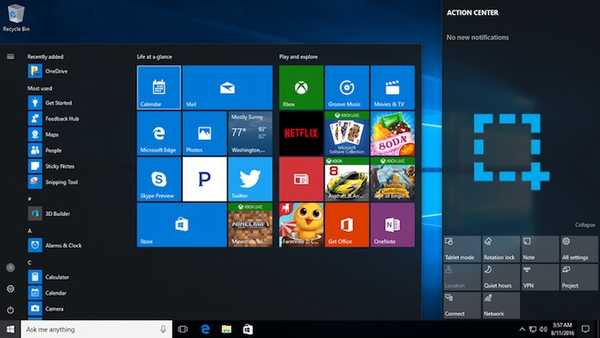
Damian Washington
0
1875
168
Vi har en tendens til å ta mange skjermbilder, siden det er en ganske praktisk måte å dele noe fra datamaskinen eller smarttelefonen. Muligheten til å ta et skjermbilde er tilgjengelig på nesten alle OS-plattformer i disse dager, og Windows er intet unntak. Det er forskjellige innfødte kommandoer som Win + PrtScn, Alt + PrtScn osv. Som lar deg ta skjermbilder på en PC med letthet. Hvis du er ny på Windows, må du ha lurt på hvor skjermbildene går? Vel, skjermbildene som er tatt på Windows, lagres i Bilder-mappen, som er det åpenbare stedet, men hva hvis du ikke vil rot Bilder-mappen med skjermbilder.
Vel, den gode nyheten er at du kan endre skjermbilde-mappen i Windows 10, 8.1 eller 8, ganske enkelt. Så uten videre, her er trinnene for å endre plassering av skjermdump i Windows 10:
Merk: Vi brukte denne metoden på en Windows 10-PC, men den skal fungere fint på systemer som kjører Windows 8 og 8.1.
1. For det første bare opprette en mappe på stedet der du vil lagre skjermbildene dine i fremtiden.
2. Deretter går du til Bilder-mappen på din PC og åpne "Skjerm" mappe. Her, høyreklikk på et tomt område og klikk på “Egenskaper“.
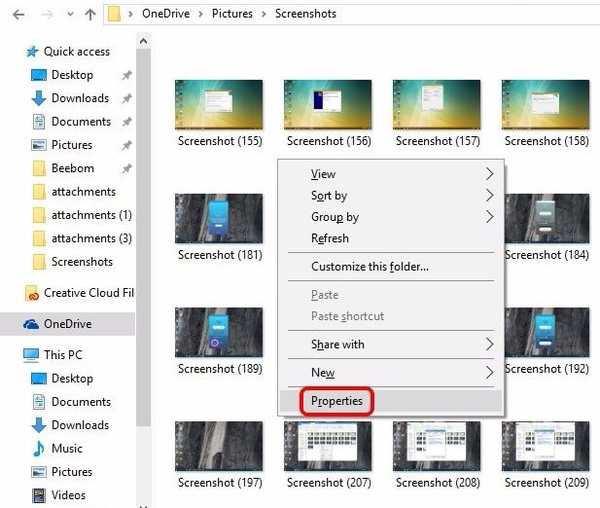
3. I "Egenskaper for skjermbilde”Dialogboksen, gå til“plassering”-Fanen. Klikk her på “Bevege seg”-Knappen.
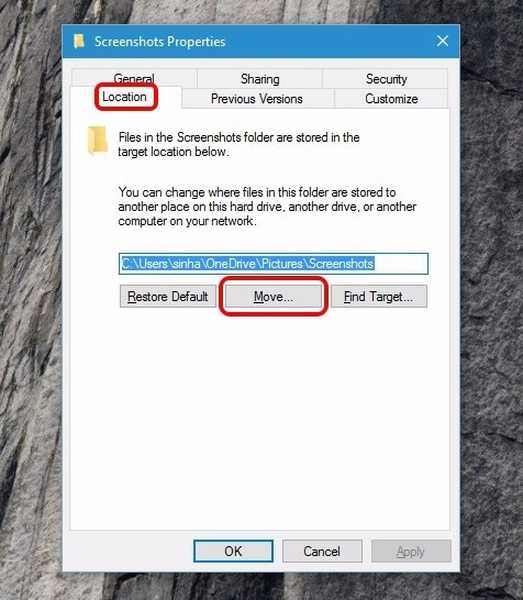
4. Deretter, velg mappen du opprettet for å lagre skjermdumpene. Når du er ferdig, klikker du på "OK".
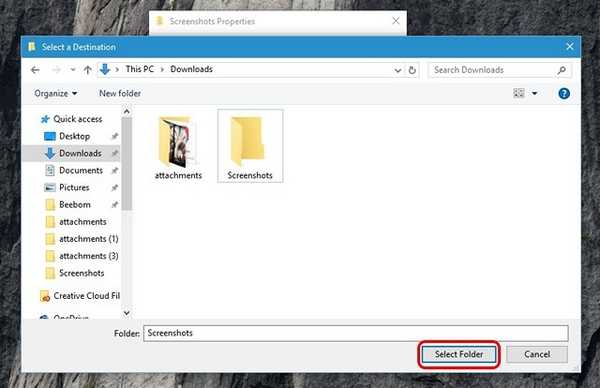
5. En gang gjort, Windows ber deg om å flytte filer fra den eldre skjermdumpermappen til den nye. Klikk på "Ja" hvis du vil ha de eldre skjermbildene.
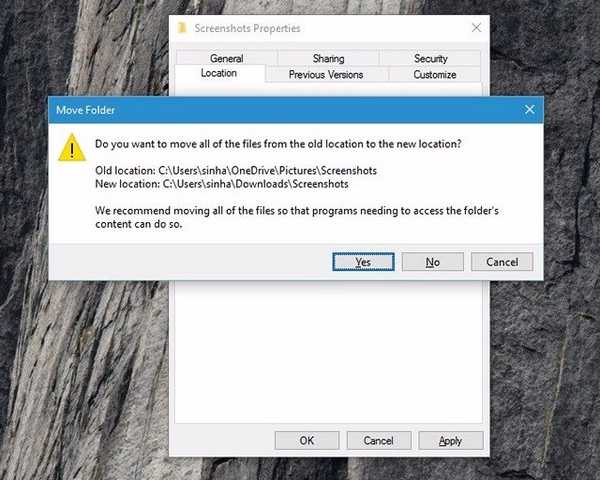
6. Nå blir skjermbildene du tar lagret på det nye skjermbildet du nettopp har satt opp. Du kan alltid stille den til standardplassering gjennom "Gjenopprett standardverdier”Alternativet.
SE OGSÅ: Hvordan endre standard skjermbilde plassering på Mac
Endre skjermbilde-mappen med letthet
Vel, det var lett, ikke sant? Dette var noen enkle trinn for å endre skjermbilde plassering i Windows. Du kan nå sørge for at skjermbildemappen ikke roter mappen Bilder. Trinnene er ganske enkle, men hvis du kommer over noen veisperringer, gi oss beskjed i kommentarfeltet, så hjelper vi deg gjerne.















